飞狐交易师用户手册
飞狐公式系统指南

一、与分析家公式系统的比较飞狐交易师V1.2的公式系统几乎完全涵盖了分析家V4.x的公式系统,但微有区别:◇除扩展数据函数 EXTDATA 外,飞狐公式系统与分析家公式系统在源码上几乎完全兼容,直接支持分析家扩展程序调用DLL;◇在线型修饰函数和颜色函数前,必须用“,”号(半角逗号)与输出指标的公式分开;◇颜色函数为真正的COLOR(rrggbb)格式,符合习惯,而分析家的是COLOR(bbggrr)格式◇因黑色可能为底色,COLORBLACK 不起作用,请用COLOR101010等深灰色代替;◇除定向加密公式外,可直接导入分析家V3.x输出的公式文件,包括密码加密和完全加密的公式;飞狐交易师V1.2的公式系统提供了许多特有的强大扩展:◇在公式中可嵌入VB脚本,轻易实现循环语句、条件语句、数组操作、函数、过程等高级语言的语法和语句,使其具有强大的计算能力、扩展能力、生命力;◇ DLL扩展程序调用的参数可不限数量,且每个参数都可为数值或序列;(分析家最多只能4个,且其中只能有1个序列参数)◇输出的指标线数目没有限制;(分析家不能超过16条)◇公式中可定义多达16个参数;(分析家最多只能4个)◇许多函数的参数可以为序列变量;(如COST(N),LONGCROSS(X,N)的第二个参数等,分析家的这些函数参数只能为常数)◇绘图函数根据K线所有数据进行条件判断画线;(分析家只在K线可见范围内进行条件判断画线,实际上存在缺线现象)◇提供 DRAWNUMBER(COND,PRICE,NUMBER,PRECISION)、DRAWYITEXT(COND,PRICE, CODE,TYPE)等飞狐特有绘图函数;◇提供 LYEAR、LMONTH、LDAY、LSOLARTERM、ZQDMNUM、ZQDMSUM、NUMBERSUM(NUMBER, N)、KGUA(TYPE, N)、GANZHI(DATETIME, TYPE)、WUXING(X, TYPE)、WXGX(WX1,WX2)、WXLD( JI, LD)、WXSS(WX, SS)、DZGX(DZ1, DZ2)、DZXH(DZ1, DZ2,DZ3, DZ4)等飞狐特有的易理函数;二、嵌入式VB脚本在各种高级语言中,熟悉和精通VB的人无疑是最多的。
飞狐交易师用户手册

飞狐交易师用户手册**欢迎您选择使用飞狐!本手册讲述如何安装、注册、使用飞狐交易师以及从哪里寻求支持与帮助。
我们希望飞狐能带给您强大的帮助和无比的乐趣。
现在,让我们开始吧!声明:1.本文档中的信息可能会有变动,恕不另行通知。
2.广州博庭计算机科技有限公司保留对本软件随时升级更新的权利,本手册部分信息与软件不符属正常现象。
3.除非另外注明,本文档中使用的案例都是虚构的,并非有任何暗示或指向。
4.广州博庭计算机科技有限公司不对本软件作任何形式的保证,尤其不对其用于特殊目的的绝对合宜性作保证。
5.用户在使用本软件或手册的过程中,造成的必然或偶然之过失,广州博庭计算机科技有限公司概不负责。
6.本手册版权所有,未经广州博庭计算机科技有限公司事先书面许可,无论出于何种目的,均不得以任何形式复制或传播书中的任何部分。
7.Windows是美国Microsoft公司的注册商标。
8.本文档中提到的真实公司和产品可能是其各自所有者的商标。
广州博庭计算机科技有限公司目录系统功能简介第一章系统功能1.1 功能简介1.2 特点第二章运行与安装2.1 系统配置要求2.2 软件安装2.3 卸载第三章软件的注册3.1 软件的注册3.2 标识号变更3.3 注册附加授权3.4 取回注册码3.5 手工注册的方法第四章快速使用入门4.1 常用术语4.1.1鼠标操作术语4.1.2. 界面要素术语4.1. 3、其他术语4.2 进入和退出系统4.3 菜单条和工具条简介4.4 键盘精灵的使用技巧4.5 启动接收4.5.1 网络版接收系统4.5.2 专业版接收系统4.5.3 数据下载4.5.4 收盘作业4.6 数据列表4.6.1 界面图示4.6.2 切换列表显示内容4.6.3调整栏目内容4.6.4 动态排序4.6.5 市场切换4.6.6 快速查看综合排名榜4.6.7 查看股票的资料4.6.8 将股票加入自选股或板块4.6.9 显示自设指标4.7 图形分析界面的使用4.7.1 图形分析界面4.7.2六类主图线的切换4.7.3 切换证券4.7.4 图形界面的指标切换4.7.5 指标参数调整4.7.6 指标模板的使用4.7.7 信息栏底部小窗的内容简介 4.7.8 十字光标的使用4.7.9 分析周期的转换4.7.10 画面坐标系统的使用4.7.11 改变界面显示的时间范围 4.7.12 价格复权4.7.13 多股同列及多周期同列图示 4.7.14 实时图画面图示4.7.15 移动成本分析4.7.16 历史回忆4.7.17 时段统计4.8 投资管理系统4.8.1 新建投资账户4.8.2 新建投资纪录4.8.3 创建投资指数4.8.4 查看帐户属性4.9 多个窗口的安排第五章系统功能操作指南5.1 系统设置5.1.1外观设置5.1.2 系统参数设置5.1.3 可选设置5.1.4 图形设置5.1.5 其他设置5.1.6 外挂系统5.2 信息导航(信息地雷)5.3 数据管理5.3.1 收盘清盘5.3.2 代码对照5.3.3 清理数据5.3.4 导入数据5.3.5 导出数据5.3.6 财务除权5.4 盘后补数功能操作5.4.1 数据下载5.4.2 专业版网络补数5.5 画线工具系统5.5.1 基本操作5.5.2 画线种类5.5.3 画线的调整5.5.4 画线的保存5.5.5 趋势线预警5.6 公式管理、板块管理和画线管理5.6.1 公式管理5.6.2 板块管理5.6.2 画线管理5.7 板块分析5.7.1 对比分析5.7.2 交叉分析5.7.3 关系分析5.7.4 样本股分析5.8 条件选股5.8.1 条件选股界面5.8.2 条件选股的基本步骤5.8.3 组合条件选股5.8.4 高级设定5.8.5 成功率测试5.9 预警功能5.9.1 预警系统界面5.9.2 操作步骤5.9.3 预警窗口和条件设定对话框操作说明 5.9.4 远程手机预警5.10 指标系统信号指示5.11 交易系统质量评价与探索最佳参数5.11.1 交易系统质量评价5.11.2 探索最佳参数5.12 优选交易系统5.13 指标排序和横向指标分布5.13.1 指标排序5.13.2 横向指标分布5.14 横向统计5.15 扩展数据5.15.1 扩展数据库的功能5.15.2 使用扩展数据库示例:5.16 自定义数据5.17 资讯系统、公告新闻和备忘录5.17.1 资讯系统5.17.2 公告新闻5.17.3 备忘录第六章特色功能6.1 网络实时接收及选股6.2 短信预警6.3 强大的画线工具,灵活的画线管理6.4 板块分析6.5 训练模式6.6 异动雷达6.7 形态分析6.8 横向统计、扩展数据6.9 指标横向分布图6.10 多市场管理6.11 模拟K线6.12 点数图6.13 市场轮廓6.14 跑马灯6.15 智能剪切板6.16 所属板块、板块联动6.17 多日分时图同列6.18 江恩分析插件第七章附录7.1 快捷键一览表7.2 技术支持7.3 网上社区服务第一章系统功能1.1 功能简介飞狐交易师是一套在Win98/NT/ME/2000/XP平台上进行各种证券分析的共享软件,功能强大,操作方便,适合各类证券投资者使用。
特色信号万法归一《黑马全息》飞狐交易师全源码指标公式系列附效果图和使用方法

特色信号万法归一《黑马全息》飞狐交易师全源码指标公式系列附效果图和使用方法(点击图片放大看大图)使用方法:1.本公式使用日线数据,首先要保证数据齐全,当买入信号出现后,即表明此处已是中期底部的末期,不一定要立刻买进,要根据成交量和低位还手情况决定是否买入,有些指示出现信号会后立即拉升,有些信号出现后可能还有小的回调,在底部可能有多次指示,不断提醒,此时投资者一定要有持股的耐心,但是本指标信号的准确率极高,而且里面没有未来信号,可放心使用;2.买入信号发出后,若能形成W底或大的圆弧底,其中长线平均亏损的概率为5%,而赢利的概率为95%;3.当买入信号发出后,说明己到底部的末期,黑马也从此开始起步,并进入漫漫升途,此时庄家开始一步一步拉高吸货(指示发出后立即反转飚升的情况例外),当吸货完毕后,将进行一次大的震仓,而震仓的支撑位就在34天均线,虽然股价回落但是各条短中期均线都成多头排例,(如13日、34日、55日等)当股价回落到34日均线附近时本指标会在此提示你发出买入信号:即“回头望月”这时可大胆杀入;4.本指标的各条均线均已初时设置,无须人为设置参数,而区间彩带线就是本公式的特色指标线;5.区间彩带线保持上升势头并成45度角时彩带会自动翻红色,当上升小于45度角时,彩带中间是空白色,表示上升受阻,可能要小幅回调,股价跌至区间彩带(红色)线附近(允许小幅跌破),若再次调头向上,即可买入;6.股价创新高而区间彩带开始走平,则应密切注意,小心主力要出货,特别是股价首次跌破红色彩带而,第二天不能很快收上去,无论盈亏都应当立即出局。
以防前面的头部形成中期头部;7.区间彩带调头向下开始成绿色时,应当果断斩仓出局。
8.在上升趋势时若该股回调不到区间彩带线,离区间彩带线越远说明其越强;9.这是一个中长线公式,逢低分批买入后要耐心持股;10.上市不足120日的股票没有买入指示;11.买入信号在近期大幅除权的股票中要慎用;12.买入信号在前期经过大幅拉升,现正处在下降通道调整的个股中要慎用;13.若能配合大势使用,效果更佳。
怎样使用飞狐的画线工具功能

怎样使用飞狐的画线工具功能[图解]〓〓飞狐交易师怎样使用飞狐的画线工具〓〓画线功能是通过图形分析图中的画线工具栏来实现的,画线工具栏包括光标、画射线、画直线、画平行线、画垂直线。
画黄金分割线。
画甘氏线。
及删除选画线和全部画线等的工具和功能。
飞狐有强大的画线功能,以后我们陆续地帖出画线工具的使用方法和作图技巧,祝狐友们把飞狐用得更爽:)画线功能均用鼠标拖动进行,先在画线工具栏中选择画线类型(按下线型按钮)此后鼠标变成一支小笔的形状,然后用小笔头放在待画线起点的位置,使用鼠标左键点击一下,这就是起点的位置,按住鼠标左键拖动不放,直到终点松开鼠标左键,这样就完成了画线的动作。
画好的线如果不删除,则关闭该股票的K线图后会自动保存下来,下次再打开该股票的K线图时,原来画的线会显示在同样位置。
用射线画线为例图示:画射线射线和直线都可以用来标记支撑位和压力位,只不过直线是向图的两端延伸,而射线只是向线图的一个方向延伸。
画射线需要有二个点。
画射线首先在画线工具栏上点击画射线的按钮,系统进入画射线模式。
先选择一个高点或低点,按下鼠标左键,然后拖动鼠标到另一个高点或低点,释放鼠标按钮,这样就画出了射线。
怎样调整射线的位置要调整射线的位置,先用鼠标单击已划好的这条射线,线上回出现您选的起点和连接点的小方点图示,用鼠标按住小方点拖动,就可以修改射线的点位和方向。
画趋势线画出的趋势线进行筛选评判,最终保留一个确实有效的趋势线的问题。
也就是对趋势线进行筛选,去掉无用的,保留有用的.要得到一条真正起作用的趋势线,要经多方面的验证才能最终确认,不合条件的一般应予以删除。
首先,必须确实有趋势存在。
也就是说,在上升趋势中,必须确认出两个依次上升的低点;在下降趋势中,必须确认两个依次下降的高点,才能确认趋势的存在,连接两个点的直线才有可能成为趋势线。
其次,画出直线后,还应得到第三个点的验证才能确认这条趋势线是有效的。
一般说来,所画出的直线被触及的次数越多,其作为趋势线的有效性越被得到确认,用它进行预测越准确有效。
飞狐交易师目录结构文件

飞狐交易师目录结构文件一、目录结构:1.主目录:该目录作为软件的根目录,包含以下子目录和文件:- bin目录:包含可执行文件和脚本文件。
- conf目录:包含软件的配置文件。
- data目录:包含软件所需的数据文件,如股票历史数据和交易记录等。
- lib目录:包含软件所需的库文件。
- src目录:包含软件的源代码文件。
2. bin目录:包含了软件的可执行文件和脚本文件,用于启动和运行软件。
主要包含以下文件:- start.sh:软件的启动脚本,用于启动软件。
- stop.sh:软件的停止脚本,用于停止软件。
- update.sh:软件的更新脚本,用于更新软件。
3. conf目录:包含软件的配置文件,用于配置软件的各项参数。
主要包含以下文件:- settings.conf:软件的主要配置文件,包含了用户自定义的配置信息,如交易所账号和密码等。
4. data目录:包含软件所需的数据文件,如历史数据和交易记录等。
如下子目录和文件:5. lib目录:包含软件所需的库文件,用于支持软件的各项功能。
6. src目录:包含软件的源代码文件,用于软件的编译和运行。
主要包含以下文件:- main.cpp:软件的主程序文件,包含了软件的主要功能和逻辑。
- utils.cpp:包含了软件的常用函数和工具函数。
二、文件说明:1. start.sh:软件的启动脚本,用于启动软件。
主要包含以下内容:-设置软件的环境变量。
-加载配置文件,并检查配置文件是否存在和有效。
-启动软件的主程序。
2. stop.sh:软件的停止脚本,用于停止软件。
主要包含以下内容:-发送停止信号给软件的主程序。
-检查主程序是否停止成功。
3. update.sh:软件的更新脚本,用于更新软件。
-检查是否存在新版本的软件。
-替换原有的软件文件。
4. settings.conf:软件的主要配置文件,包含了用户自定义的配置信息。
主要包含以下内容:-交易所账号和密码。
飞狐交易师精彩图文教程

飞狐交易师精彩图文教程飞狐交易师是互联网时代的专业级证券投资决策系统。
它运行于Win98/ME/NT/2000/XP/2003,支持多品种多市场(期货、外汇、三版)。
自从它面世以来,因为功能强大,操作简便;态度诚恳,进步迅速而受到众多投资人士的支持和喜爱。
∙通过互联网接收实时行情,支持多种代理网关;∙通过互联网补充分笔成交数据、各种不同券商的F10资料、公告信息等;∙自动批量下载安装行情、财务、除权等各类数据;∙系统智能在线升级;∙支持多市场国际化版本;∙支持多种通视兼容接口的图文卡;∙自动收盘、关闭接收系统、自动关机;∙整理、导入、导出日线、5分钟、1分钟数据、财务、除权数据、代码表;∙导入、导出的行情数据支持国际文本格式,导出的文本格式可供Advanced Get等软件调用;∙多数据源支持,可直接读取分析家、钱龙等十多种分析系统的日线数据;∙灵活设置F10资料路径,同系统支持多种格式F10资料;∙根据自定义模班版自动提取多种格式F10资料中的财务数据;∙历史回忆长周期中的短周期走势,月、周、多日K线中的日线走势;∙历史回忆/同步历史回忆、历史多日分时图;∙分笔成交、盘口回忆、分析;∙历史买卖盘口推算,提供多达八个的买卖盘口数据;∙分时图上的个股量比指标、大盘涨跌率、买卖力道副图;∙开放式分析公式创作平台,技术指标、条件选股、交易系统、五彩K线、组合条件;∙十九大类二百多种基本函数可供调用;∙公式中嵌入VBS、JS脚本的功能,实现循环语句、条件语句、数组操作、函数、过程等高级语言的语法和语句,使其具有强大的计算能力、扩展能力、生命力;∙分析公式支持外挂DLL的用户扩展指标函数;∙引用任意股票数据、引用任意时间数据、跨周期公式引用;∙输出指标无数量限制,DLL接口参数可为无限数量的多序列、常数;∙设定指标线颜色、线型、未来偏移量、对齐方式、是否显示等;∙开放式易学分析,提供涉及干支、五行、五行关系、卦象的多种易学函数;∙内置数百种各类指标公式,包括所有经典技术指标;∙分析公式导入、导出,公式资源丰富;∙公式文件浏览器,方便查看文件中的公式及进行转换、导入等操作;∙指标系统选股、组合条件选股、F10资料选股;∙叠加有大盘走势图的选股测试成功率分布图;∙自动板块可根据设定的选股条件自动更新板块中所含证券;∙交易系统、条件选股测试、优化、检验、评价平台;∙根据历史交易情况及多种评价方式进行指标参数优化;∙公式未来数据检测;∙指标、实时行情查看、万能排序;∙任意历史阶段行情统计查看,万能排序;∙可定制指标、涨跌序、任意板块的九图同列多指标综合排行榜(81-86综合排名);∙灵活的二级板块管理,已内置八大类近200种证券板块;∙自定义板块指数,可按总股本、流通股本、相等权重、自定义权重、流通市值、平均价格计算,可定义初始指数基数;∙板块指数财务数据;∙灵活进行并集、交集、差集的板块运算,生成新的板块;∙所属板块、板块联动,可及时发现强势板块等值得关注的板块;∙同表指标排序可多达8列,方便进行多重排序;∙K线图上的信息地雷、用户备忘录,可任意增加、删除、修改;∙阳历半年线、季度线,阴历年线、半年线、季节线、月线、节气线、节气月线等多日线周期;∙分笔成交到年线十种系统分析周期,并可自定义2-1000天分析周期;∙股价、成交量自动复权处理,可向前向后复权,避免指标失真;∙对数、百分比、黄金分割、10%等比、等分等多种形式的数值坐标;∙时空隧道回观历史,训练分析能力或检验指标公式是否引用未来数据;∙模拟K线远望未来,可任意增添、修改;∙交易日、自然日、阳历、阴历时间坐标;∙实时图10%坐标/自适应坐标切换;∙实时图上的量比指标、买卖力道、大盘涨跌率、叠加比较等;∙K线、鬼变脸、等量图等多种主图,逆时钟量价图等特殊主图;∙成交堆积(CNP)、线性成交堆积(LCNP)等特殊量指标分析;∙可进行多主图、多指标信号叠加的图形分析;∙快速调整指标参数,调整同时指标线动态变化;∙传统、远期、近期等多种形式移动成本分布图分析,具备成本分析基本函数;∙阶段涨跌幅、换手率、红盘、绿盘等多种指标的区间统计;∙阴历、节气、月相相关周期分析;∙趋势线、周期线、江恩箱、回归线、费氏圆、音叉线等三十余种画线工具;∙精确定位画线定位点不偏移,画线定位点可为K线未来位置;∙多股票、多周期、可定制指标线的多图同列;∙多窗口同步显示某只证券的多周期图形、行情排名、F10资料等;∙开放式电脑解盘(股评)系统,可对历史上任何一天进行解盘;∙可灵活定制的盘中实时预警系统,远程手机短信报警;∙预警过滤、有效性分析;∙完善的投资帐户、资金、交易管理、分析;∙投资指数、净值指数;∙功能强大的投资计算器,可直接输入算式;∙基于飞狐浏览器FoxIE的资讯系统;∙用户个股备忘录、投资计划书;∙数据、图形拷贝、输出到其它Excel等应用软件进一步分析、处理;∙图形可直接输出成GIF格式,方便操作,节约时间;∙智能化自动识别增加股票、板块、指标、操作的键盘精灵;∙多任务操作、多线程计算,在耗时的计算同时可进行其它操作;∙画面无级缩放/平移;∙公式、画线、预警文件自动备份;∙彩色打印图形、报价表、财务报表;∙可定制的系统框架、行情报价表、分析图形、窗口布局,可保存、恢复;∙所有公式、板块管理可在管理面板公式树、板块树上进行,非常方便;∙操控方便精巧,如几十种右键快捷菜单、支持多种功能鼠标点取、拖放、滚轮等;∙可对任意股票的指定时段进行形态的对比分析;∙可通过系统内置函数进行横向统计及使用扩展数据;∙江恩插件包括四方形、轮中轮、六角形、数字表、四分图;用飞狐软件的【点石成金】找到所有股票的内在成本分布(基于飞狐 5.0版本)用飞狐软件的【点石成金】找到所有股票的内在成本分布(基于飞狐5.0版本)在股票实际的操作过程中,我们时常因为错过主力拉升的利润而追悔。
飞狐交易师使用说明
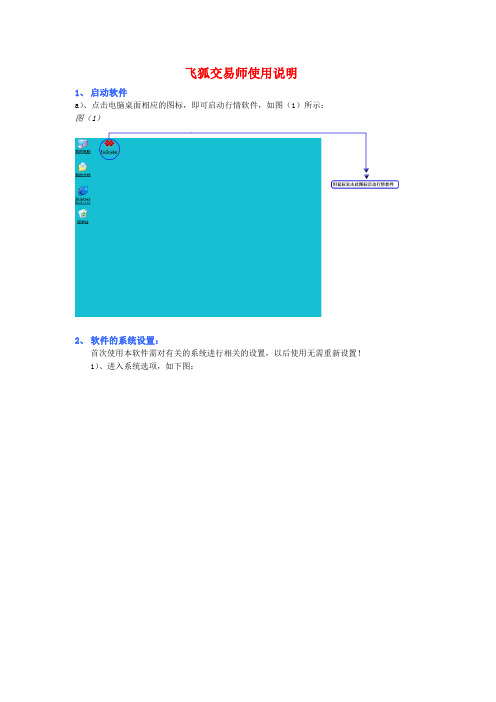
飞狐交易师使用说明1、启动软件a)、点击电脑桌面相应的图标,即可启动行情软件,如图(1)所示:图(1)2、软件的系统设置:首次使用本软件需对有关的系统进行相关的设置,以后使用无需重新设置!1)、进入系统选项,如下图:a)外观设置如下图:b)系统参数,如下图示:c)系统设置,如下图所示:d)其他设置,如下图示:e)数据路径,如下图示:f)行情接收,如下图示:A:点击此处可选定最快的网络服务器 B:可增加、修改、删除您所定义的服务器地址C:可以选择软件的接收方式 D:设置代理服务器g)信息导航(也称信息地雷)设置,如下图示:3、设置软件接收系统首次使用本软件接收行情时,必须设置定一些接收系统参数方能更好地使用,如您已照以上说明设置,此步可省略。
a)、进入接收系统,如图(2)所示:图(2)b)、设置接收参数:图(3)c)、若开户营业部所在地址没有列出,点击新增,添加行情站点地址,如图(4)所示:图(4)根据以上设置好行情接收参数后,即可进行行情的网上接收。
4、设置代理服务器本软件也支持局域网设置代理服务器上网的方式。
您若是通过公司局域网上互连网,需设置代理服务器的地址和端口。
请咨询您所在的办公网络的网络管理员,取得代理服务器的地址和相应代理服务器的端口号。
a)、设置股票行情的代理服务器的地址和端口按照图(1)、图(2)所示,进入到行情接收系统,进行相应的代理服务器的设置,点击确定,然后连接就可以正常查看行情,如图(5)所示。
图(5)5、软件基本操作本软件的键盘操作基本和市面上的其他股票分析系统相同。
用键盘输入股票代码或股票拼音缩写,就会出现该股票的K线图,按F5就会出现该股票的分时图,按F10就可出现该股的个股资料。
a)、其他快捷键操作明细如下F1帮助F2选择股票F3选择指标 (只在图形窗口中起作用)F4大盘指数切换 (只在图形窗口中起作用)F5分时线、日线切换 (只在图形窗口中起作用)F6指标排序 (在列表窗口中起作用)F7条件选股F8周期切换 (在图形窗口中起作用)板块切换 (在列表窗口中起作用)F9综合排行榜F10基本资料F11价格还权 (只在图形窗口中起作用)F12Alt+F4退出飞狐交易师系统Ctrl+F4关闭当前子窗口Ctrl+F4关闭当前子窗口Ctrl+F6系统指示(只在图形窗口中起作用)Ctrl+F8探索最佳参数Ctrl+F9优选交易系统(只在图形窗口中起作用)Ctrl+A预警系统Ctrl+D数据管理Ctrl+H黄金分割主图坐标(只在图形窗口中起作用)Ctrl+I显示/不显示股票信息栏(只在图形窗口中起作用) Ctrl+J投资计算器Ctrl+M启动/停止多图同列 (只在图形窗口中起作用)Ctrl+N标准主图坐标(只在图形窗口中起作用)Ctrl+O弹出选项对话框Ctrl+P百分比主图坐标(只在图形窗口中起作用)Ctrl+T投资管理Ctrl+W列表窗口行情/财务数据切换 (只在列表窗口起作用) Ctrl+Y 10%坐标的分时线(只在分时走势窗口起作用)Ctrl+Delete删除所有交易指示(只在图形窗口中起作用) Ctrl+PgDn切换是否自动换页(只在列表窗口中起作用)Shift+F2成交明细Shift+D显示/不显示画线工具栏Shift+I显示/不显示移动成本分布(只在图形窗口起作用)Shift+Q切换窗口Shift+T显示/不显示标准工具栏Shift+U全屏/窗口模式切换Shift+W显示/不显示管理面板Alt+1只显示主图 (只在图形窗口中起作用)Alt+2显示主图和一个副图 (只在图形窗口中起作用)Alt+3显示主图和两个副图 (只在图形窗口中起作用)Alt+4显示主图和三个副图 (只在图形窗口中起作用)Alt+5显示主图和四个副图 (只在图形窗口中起作用)Alt+6显示主图和五个副图 (只在图形窗口中起作用)Alt+s 选择股票K蜡烛线BAR美国线PRICE价位线TWR宝塔线GBL鬼变脸上箭头 K线柱体放宽下箭头 K线柱体缩窄左箭头十字光标线向左移动右箭头十字光标线向右移动Ctrl+左箭头K线向左移动Ctrl+右箭头K线向右移动PageUp 上一券种PageDown 下一券种直接键入代码如:600839回车,即切换到四川长虹直接键入技术指标名称如:MACD 即切换到MACD指标双击行情列表中的股票将显示该股票的K线图。
飞狐交易师软件股票公式编辑详解(优.选)

此函数股软通用。宽度最大为 10(一般 K 线的宽度为 6)。0——画实心柱,1——画空心柱。
4、PARTLINE 分段绘制指标线。
飞狐用法:PARTLINE(条件,需要变色的线)。
例如:PARTLINE(C>REF(C,1),C),colorred 表示收盘大于前收以红色绘制收盘价连线。
大智慧 2 用法:PARTLINE(需要变色的线,条件 1,条件 1 用的颜色,条件 2,条件 2 用的颜色...),最多可以有 10 组条
例如:FILLRGN(CLOSE,OPEN,CLOSE>OPEN,RGB(255,0,0),CLOSE
第四讲:源码的引入和修改
(一)在各种股软中的引入方法
股软之间虽然区别较大,但有一个共同点,就是第一步都是打开公式编辑器。下面再分别简要说明一下: 一、大智慧 1. 把要导入的公式(源码)考下来,方法是用左键先把源码变蓝,之后点右键,点复制; 2. 进入大智慧------>特色功能------>自编指标------>常用------>技术指标------>新建,在出现的公式编辑区的下面的 空白处,把刚考的源码粘贴上,将公式名称复制后粘贴到公式名称栏------>确认------>退出。 3、在大智慧的底部显示栏中点击公式名称即可看到刚刚导入的公式。 二、飞狐 1、复制源码,方法同上。 2、进入主界面,即 K 线图模式。 用鼠标靠近左侧单击,出现管理面板------>双击技术指标------>用鼠标右键单击任何一个公式组的名称,比如“其 它”------>点新建公式------>在出现的公式编辑区的下面的空白处,把刚考的源码粘贴上,将公式名称复制后粘贴到公式 名称栏------>确定------>退出。 3、找到新建的公式,双击即可使用。 三、大智慧 2 特别提示:必须在联网的状态下才可操作 有两种方式可以进入公式编辑页面。一是将鼠标靠近上部,点击《公式》―――《公式管理》―――双击《技术 指标》―――单击指标组―――《新建》。 另一种方式是,将鼠标靠近左边,在出现的对话框中双击《技术指标》―――右键单击选定的公式组―――《新 建》。 三、分析家 复制公式原码到分析家界面―――点击上面的《公式》―――点击《公式管理》―――按公式归类把其点击变 色―――点击《新建》。 四、通达信 将鼠标靠近左边,在出现的对话图标中选 F(x)即《公式管理器》图标―――双击《技术指标公式》―――单击选 定的指标组―――《新建》。 五、同花顺 将鼠标靠近上部―――点击《公式》图标,进入后的操作与其他股软基本一样。 特别提示:必须在《描述》栏中加上文字或字母之类,否则无法通过。
【飞狐交易师】警告系统设置

【飞狐交易师】警告系统设置系统提供实时报警功能,在股票满足预定的条件时(例如价格涨幅大于某个百分比),自动进行报警,弥补了盯盘顾不过来的情况。
预警系统的监控条件分为五类:交易系统发出买入或卖出信号;条件选股条件成立;股票价格突破指定的上下限;股票涨跌幅突破指定的上下限;股价突破用户自绘制的趋势线。
监控范围由用户自由设定。
可以将设定的条件用于监控所有证券,也可以仅用于监控自己感兴趣的某几只股票。
一旦有满足预警条件的股票出现,系统立即弹出预警窗口并发出声音提示。
点击软件功能菜单里的“〖工具〗”→“〖预警系统〗”进入设置界面,即预警窗口。
快捷方式:热键〖Ctrl+A〗;预警窗口由上下两个部分组成。
上框是预警条件列表框,显示的是已设定的预警条件的名称及性质;下框是预警记录列表框,记录着系统历史上发出的预警,包括股票代码、预警条件、预警时间和预警时的价格,当前股价以及与预警时刻比较目前的盈亏情况,最多可保存1024条预警记录。
操作步骤预警系统使用的步骤是先设定预警条件,然后启动预警。
1、进入设置:按“新增条件”或“修改条件”按钮,系统将弹出对话框。
2、选择预警条件:在“预警条件”设置区域选择。
如果选择的是指标系统预警,则选定该指标的名称后进一步选择分析周期及参数。
如果选择的是价格或涨跌幅预警,则需要设定上下限。
负数表示跌幅。
若只需要涨幅预警可以只设定涨幅上限,下限设为0。
3、选择监控范围:在“监控股票” 设置区域中选择。
按“加入”和“删除”按钮可以增加、减少监控股票;也可以设定监控板块,凡是属于该板块的股票自动加入到监控行列中。
4、选择预警方式:在“监控股票” 设置区域下边选择。
可以是发出声音,也可以弹出预警框。
5、启动预警系统:点击“启动预警”按钮,系统窗口底部状态条上会显示一个小喇叭,表示预警正在运行。
对于已经发出预警的股票,可以在“预警后保持监控”设置中,选择是否让系统自动将它从监控范围中删除。
但对于监控板块的预警,只要该股票还存在于板块中,第二天将再次被选入监控范围。
飞狐交易师
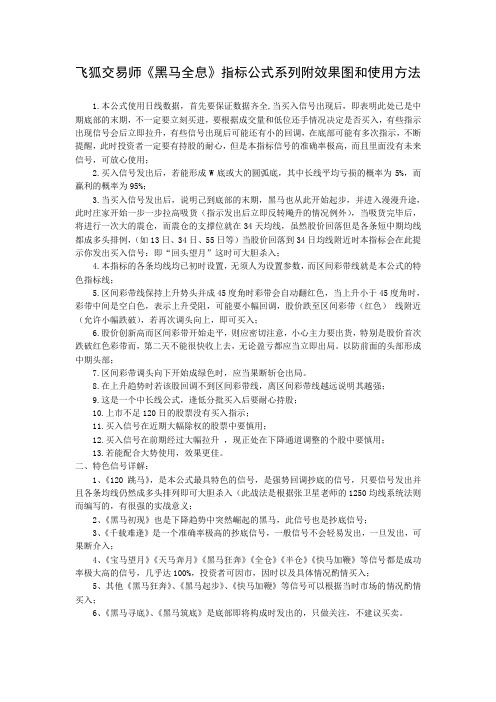
飞狐交易师《黑马全息》指标公式系列附效果图和使用方法1.本公式使用日线数据,首先要保证数据齐全,当买入信号出现后,即表明此处已是中期底部的末期,不一定要立刻买进,要根据成交量和低位还手情况决定是否买入,有些指示出现信号会后立即拉升,有些信号出现后可能还有小的回调,在底部可能有多次指示,不断提醒,此时投资者一定要有持股的耐心,但是本指标信号的准确率极高,而且里面没有未来信号,可放心使用;2.买入信号发出后,若能形成W底或大的圆弧底,其中长线平均亏损的概率为5%,而赢利的概率为95%;3.当买入信号发出后,说明己到底部的末期,黑马也从此开始起步,并进入漫漫升途,此时庄家开始一步一步拉高吸货(指示发出后立即反转飚升的情况例外),当吸货完毕后,将进行一次大的震仓,而震仓的支撑位就在34天均线,虽然股价回落但是各条短中期均线都成多头排例,(如13日、34日、55日等)当股价回落到34日均线附近时本指标会在此提示你发出买入信号:即“回头望月”这时可大胆杀入;4.本指标的各条均线均已初时设置,无须人为设置参数,而区间彩带线就是本公式的特色指标线;5.区间彩带线保持上升势头并成45度角时彩带会自动翻红色,当上升小于45度角时,彩带中间是空白色,表示上升受阻,可能要小幅回调,股价跌至区间彩带(红色)线附近(允许小幅跌破),若再次调头向上,即可买入;6.股价创新高而区间彩带开始走平,则应密切注意,小心主力要出货,特别是股价首次跌破红色彩带而,第二天不能很快收上去,无论盈亏都应当立即出局。
以防前面的头部形成中期头部;7.区间彩带调头向下开始成绿色时,应当果断斩仓出局。
8.在上升趋势时若该股回调不到区间彩带线,离区间彩带线越远说明其越强;9.这是一个中长线公式,逢低分批买入后要耐心持股;10.上市不足120日的股票没有买入指示;11.买入信号在近期大幅除权的股票中要慎用;12.买入信号在前期经过大幅拉升,现正处在下降通道调整的个股中要慎用;13.若能配合大势使用,效果更佳。
狐数据飞导入及实时行情数据操作说明

飞狐交易师数据导入及实时行情数据说明
一、数据导入
1.请选择菜单管理下面的数据管理,
2.在弹出的窗口,点导入,数据类型选择5分钟数据,或1分钟数据,数据格式选系
统格式,然后点击选择,找到你要导入的数据文件。
见下图。
3.导入方式,选择覆盖方式,补充方式都可以,也可以按某一个时段导入。
然后点击执
行导入,导入完成后,点确定即完成数据的导入。
2005年-2008年两市5分钟数据的下载如下:
/share/link?shareid=1247142846&uk=6893785552005年5分钟数据/share/link?shareid=1269654706&uk=6893785552006年5分钟数据/share/link?shareid=1337348015&uk=6893785552007年5分钟数据/share/link?shareid=1339742529&uk=6893785552008年5分钟数据
二、实时行情
1.点击菜单管理下面的连接行情服务器
2.弹出如下窗口,如果是第一次使用飞狐,请单击注册。
3.点击注册后,会自动链接到和讯网站,免费注册一个用户名。
4.然后将用户名密码输入到刚才的登录信息里,然后点登录。
实时行情获取成功。
5.需要注意的是,您要根据您的网络提供商,选取不同的服务器,点状态监视,然后选择
一个服务器,点右键,点启动。
飞狐交易师安装与使用说明

飞狐交易师、金融快车、GET安装与使用说明飞狐交易师、金融快车和GET下载、安装步骤步骤1:打开中国塑化交易中心网站(),先点击左边标题栏中的下载中心,然后点击软件下载。
步骤2:跳出如下界面,依次点击下载“飞狐4.0免安装”、“飞狐注册机”,“金融快车”三个软件至桌面即可。
步骤3:依次右击刚下载的“飞狐4.0免安装”、“飞狐注册机”,“金融快车”的压缩包,选择目标路径后解压缩。
步骤4:打开解压后的“飞狐注册机”文件夹,双击打开飞狐注册表danlong.reg,点击“是”,安装注册表。
步骤5:打开解压后的“金融快车”文件夹,双击金融快车图标,寻找目标路径安装金融快车完成。
步骤6:打开解压后的“飞狐4.0免安装”文件夹,双击“飞狐交易师-专业版”图标打开软件。
步骤8:飞狐交易师软件启动后,在标题栏中依次点击管理(M)=〉启动接收系统=〉确定=〉是,即可自动启动金融快车软件步骤9:设置金融快车,在IP地址中填入:58.216.213.189;用户号:danlong;密码:danlong;点击连接,数据连接完成。
步骤10:查看本中心即时行情,点击其他市场=〉中国塑化=〉中国塑化,即可查看即时各品种仓单行情。
步骤11:打开解压后的“16_Advanced GET 8.0 纯净版安装程序”文件夹,双击文件执行GET软件安装。
步骤12:启动安装界面以后,选择安装路径,点击下一步,开始安装。
步骤13:到此飞狐交易师、金融快车和GET下载、安装步骤完成。
倚天金融快车历史数据下载操作步骤步骤1:双击右下角倚天金融快车图标,打开操作界面(如下图左),点击左上角数据下载按钮。
步骤2:如下图右,点击选中左边选框中需要导出的数据名称,如:上海,大连,银通塑化等;数据类型选择:日线;然后选择需要导出数据起始时间,点击开始;操作完毕,最小化窗口。
飞狐交易师数据导出操作步骤:步骤1:点击菜单栏管理(M)=〉数据管理(D)步骤2:跳出对话框(如下图),点击导出步骤3:如下图,点击选中左边选框中需要导出的数据名称,然后选择需要导出数据起始时间,最后选择导出文件路径,点击执行导出。
飞狐交易师怎样使用飞狐的画线工具.doc

〓〓飞狐交易师怎样使用飞狐的画线工具〓〓画线功能是通过图形分析图中的画线工具栏来实现的,画线工具栏包括光标、画射线、画直线、画平行线、画垂直线。
画黄金分割线。
画甘氏线。
及删除选画线和全部画线等的工具和功能。
飞狐有强大的画线功能,以后我们陆续地帖出画线工具的使用方法和作图技巧,祝狐友们把飞狐用得更爽:)画线功能均用鼠标拖动进行,先在画线工具栏中选择画线类型(按下线型按钮)此后鼠标变成一支小笔的形状,然后用小笔头放在待画线起点的位置,使用鼠标左键点击一下,这就是起点的位置,按住鼠标左键拖动不放,直到终点松开鼠标左键,这样就完成了画线的动作。
画好的线如果不删除,则关闭该股票的K线图后会自动保存下来,下次再打开该股票的K线图时,原来画的线会显示在同样位置。
用射线画线为例图示:画射线射线和直线都可以用来标记支撑位和压力位,只不过直线是向图的两端延伸,而射线只是向线图的一个方向延伸。
画射线需要有二个点。
画射线首先在画线工具栏上点击画射线的按钮,系统进入画射线模式。
先选择一个高点或低点,按下鼠标左键,然后拖动鼠标到另一个高点或低点,释放鼠标按钮,这样就画出了射线。
怎样调整射线的位置要调整射线的位置,先用鼠标单击已划好的这条射线,线上回出现您选的起点和连接点的小方点图示,用鼠标按住小方点拖动,就可以修改射线的点位和方向。
在画好的射线上击右键,选择弹出的小对话框里的《设置画线》功能选设画线的粗细,线型,色彩及精确定位。
画趋势线趋势线是衡量价格的趋势的,由趋势线的方向可以明确地看出价格的趋势。
画线需要解决的问题是:我们画出的这条直线是否具有使用的价值,以这条线作为我们今后预测市场的参考是否具有很高的准确性?这个问题实际上是对用各种方法画出的趋势线进行筛选评判,最终保留一个确实有效的趋势线的问题。
也就是对趋势线进行筛选,去掉无用的,保留有用的.要得到一条真正起作用的趋势线,要经多方面的验证才能最终确认,不合条件的一般应予以删除。
网际风数据接口飞狐交易师版简要说明

网际风数据接口飞狐交易师版简要说明为使您充分发挥专业炒股软件与高速全推数据源的优势,请您按本使用帮助认真地操作一遍,有问题请到网际风官方网站反馈,网址是:一、网际风数据接口优势1、确保100%高速稳定,服务器连通率大于%,杜绝行情时快时慢的现象,有效保障极速行情南北畅通,行情刷新速度与Level2高速行情同步。
2、独创的回放功能,随时可以完美重现当天的实时行情,包括盘口明细。
3、随心所欲快速补充所有日线数据、30天5分钟数据、5天1分钟数据,轻松自如下载补充除权、财务、信息地雷、F10资料。
4、接口高度人性化设计,无论何时接入互联网,都可以自由地补分时或者补分笔数据,不放过行情的任何细节;在线自动完美升级,确保您分享新版本的强大功能。
5、完美对接飞狐交易师强大的分析软件,如虎添翼,所向披靡。
二、股票纯接口如何集成到自己的飞狐交易师?1、下载解压到飞狐交易师目录,比如D:\FoxTrader,运行“”即可。
如果重装电脑,需要先导入“飞狐市场注册表.reg”,再运行“”。
2、使飞狐交易师网络版处于接收状态:按快捷键Ctrl+G,或者管理菜单→连接行情服务器。
此时飞狐交易师应该即可正常接收网际风(nezip)的数据源。
三、网际风数据接口的使用方法:1、请钩选正确的线路(南方通常是电信,北方通常是联通)。
①填入正确的账号与密码,选择“登录”,当“登录”变为红色,表示成功登录到服务器。
当鼠标点击密码框以外的地方,则只显示*号,平时请注意保护好账号密码。
若按“退出”按钮,会在本地电脑记忆账号密码和其它个性化设置。
“登录”有三种状态:A显示“登录成功”表示正常登录;B显示“网络断开”,可能是IP设置错误或者防火墙不允许访问服务器,单位网络有可能不支持使用本产品;C远程端口号错误,与服务器提供的端口号不一致造成,服务器提供80与8000两个端口供选择;D 账号密码错误。
②“发送速度”:接口向行情软件发送数据的快慢,根据电脑性能实际情况进行调整,推荐"10"。
飞狐交易师的使用方法

飞狐交易师的使用方法DYNAINFO(7); FINANCE(34); DYNAINFO(7)/FINANCE(34); 在飞狐里建立公式然后指标排序选择第三条线排序可以看到个股的排序情况关注市净率小的股票1\向前复权,是“填补”除权缺口时,修正之前的股价、成交量,使缺口消除向后复权,是“填补”除权缺口时,修正之后的股价、成交量,使缺口消除等比复权,是“填补”除权缺口时,使修正后的股价保持原来的涨幅不变高级复权,是可以自定义除权的以上几种方式的组合。
通常选择等比复权,比较合理,也是飞狐交易师默认的方式。
如何建立形态模板1、选定K线形态,首先是从个股中找某个时段、自己感觉值得研究的K线形态,假设您对“长江投资”最近的走势形态感兴趣,则切换到“长江投资”的K线图,用鼠标右键把选定的形态划个矩形框。
2、松开鼠标右键,弹出对话框。
鼠标左键点“形态模板”按钮。
3、弹出如下“K形态相似度分析”界面,按图中提示操作。
4、当想调用已经保存的若干“形态模板”来分析、选股时,可直接从菜单“特色/形态分析”进入。
碰到界面混乱,如何处理,删除注册表中以下项:复制内容到剪贴板代码:HKEY_CURRENT_USER/Software/AeroFox R&D/System/FrameSettings 注册表项目解释:保存界面选单、工具条位置等(如界面紊乱、工具条不全等可直接删除该项,重新启动软件即可正常)飞狐软件实用十九战法一、用“形态分析”找到上涨前的股票我们在分析股票的时候,都会听到周围的人不断说,三角型整理,,,型反转,,,头,,,底,等一系列形态,但是仔细想想就会知道,我们所说的所谓形态其实是一个抽象的概念,同样叫,底,会有,种不同的样子,哪一种更具有上涨的潜力呢, 我们知道技术分析有三大假设,其中之一是历史会重演(形态也不例外(一支股票经过了一段时间的下跌后,开始反弹,遇阻后回落,然后被主力再次拉起,那么这个过程就走出了一个,的形态,随后该股一路上扬,成为了大家瞩目的明星。
飞狐交易师目录结构、文件、注册表信息详解
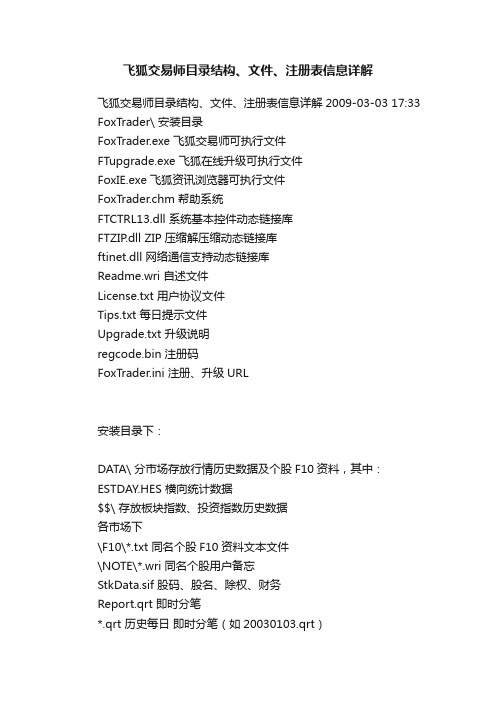
飞狐交易师目录结构、文件、注册表信息详解飞狐交易师目录结构、文件、注册表信息详解2009-03-03 17:33 FoxTrader\ 安装目录FoxTrader.exe 飞狐交易师可执行文件FTupgrade.exe 飞狐在线升级可执行文件FoxIE.exe 飞狐资讯浏览器可执行文件FoxTrader.chm 帮助系统FTCTRL13.dll 系统基本控件动态链接库FTZIP.dll ZIP压缩解压缩动态链接库ftinet.dll 网络通信支持动态链接库Readme.wri 自述文件License.txt 用户协议文件Tips.txt 每日提示文件Upgrade.txt 升级说明regcode.bin 注册码FoxTrader.ini 注册、升级URL安装目录下:DATA\ 分市场存放行情历史数据及个股F10资料,其中:ESTDAY.HES 横向统计数据$$\ 存放板块指数、投资指数历史数据各市场下\F10\*.txt 同名个股F10资料文本文件\NOTE\*.wri 同名个股用户备忘StkData.sif 股码、股名、除权、财务Report.qrt 即时分笔*.qrt 历史每日即时分笔(如20030103.qrt)DAY.HQD 日历史数据MIN5.HQD 5分钟历史数据MIN1.HQD 1分钟历史数据EXTDAY.HED 扩展数据LON.DAT 融资券FGN.DAT 外资GAL.DAT 法人StkBlock\StkBlock.ini 分类板块配置文件,可以进行手工调整,如改变板块的排列顺序等;*.sbk 同名板块文件*.cbk 板块指数定义文件*.xbk 条件选股另存文件System\ 存放各种系统数据文件SysFml.fal 系统公式文件SysFml.oal 原始系统公式文件,用于恢复被修改过的系统公式Fee.dat 分类证券交易费率文件Lunar.dat 用于快速计算阴历时间Option.ini 系统选项文件ftserver.ini 互联网行情服务器配置文件FTSTKDRV.dll 行情驱动DLLF10Fit.txt 从F10资料提取财务数据的摸板文件ClrFnt.dat 颜色方案、字体文件User\ 存放各种用户数据文件,用于保存指标公式、界面布局、组合条件、预警、画线、解盘系统等。
【飞狐交易师软件】的画线工具(04)
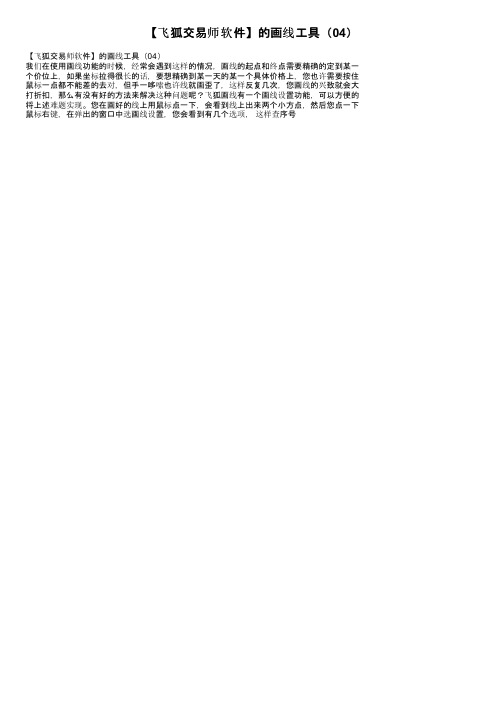
【飞狐交易师软件】的画线工具(04)【飞狐交易师软件】的画线工具(04)
我们在使用画线功能的时候,经常会遇到这样的情况,画线的起点和终点需要精确的定到某一个价位上,如果坐标拉得很长的话,要想精确到某一天的某一个具体价格上,您也许需要按住鼠标一点都不能差的去对,但手一哆嗦也许线就画歪了,这样反复几次,您画线的兴致就会大打折扣,那么有没有好的方法来解决这种问题呢?飞狐画线有一个画线设置功能,可以方便的将上述难题实现。
您在画好的线上用鼠标点一下,会看到线上出来两个小方点,然后您点一下鼠标右键,在弹出的窗口中选画线设置,您会看到有几个选项,这样查序号。
网际风数据接口飞狐交易师版简要说明

网际风数据接口飞狐交易师版简要说明为使您充分发挥专业炒股软件与高速全推数据源的优势,请您按本使用帮助认真地操作一遍,有问题请到网际风官方网站反馈,网址是:一、网际风数据接口优势1、确保100%高速稳定,服务器连通率大于%,杜绝行情时快时慢的现象,有效保障极速行情南北畅通,行情刷新速度与Level2高速行情同步。
2、独创的回放功能,随时可以完美重现当天的实时行情,包括盘口明细。
3、随心所欲快速补充所有日线数据、30天5分钟数据、5天1分钟数据,轻松自如下载补充除权、财务、信息地雷、F10资料。
4、接口高度人性化设计,无论何时接入互联网,都可以自由地补分时或者补分笔数据,不放过行情的任何细节;在线自动完美升级,确保您分享新版本的强大功能。
5、完美对接飞狐交易师强大的分析软件,如虎添翼,所向披靡。
二、股票纯接口如何集成到自己的飞狐交易师?1、下载解压到飞狐交易师目录,比如D:\FoxTrader,运行“”即可。
如果重装电脑,需要先导入“飞狐市场注册表.reg”,再运行“”。
2、使飞狐交易师网络版处于接收状态:按快捷键Ctrl+G,或者管理菜单→连接行情服务器。
此时飞狐交易师应该即可正常接收网际风(nezip)的数据源。
三、网际风数据接口的使用方法:1、请钩选正确的线路(南方通常是电信,北方通常是联通)。
①填入正确的账号与密码,选择“登录”,当“登录”变为红色,表示成功登录到服务器。
当鼠标点击密码框以外的地方,则只显示*号,平时请注意保护好账号密码。
若按“退出”按钮,会在本地电脑记忆账号密码和其它个性化设置。
“登录”有三种状态:A显示“登录成功”表示正常登录;B显示“网络断开”,可能是IP设置错误或者防火墙不允许访问服务器,单位网络有可能不支持使用本产品;C远程端口号错误,与服务器提供的端口号不一致造成,服务器提供80与8000两个端口供选择;D 账号密码错误。
②“发送速度”:接口向行情软件发送数据的快慢,根据电脑性能实际情况进行调整,推荐"10"。
〓〓 飞狐交易师 移动成本分析 〓〓-〖飞狐交易师〗-〖软件下载交流〗-MAC...
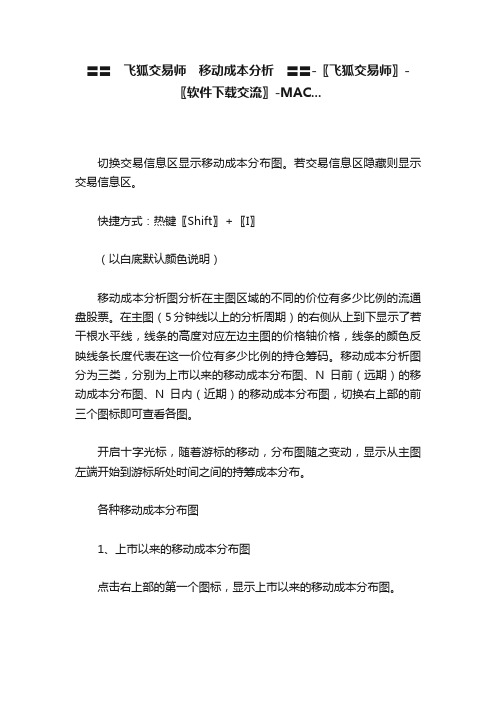
〓〓飞狐交易师移动成本分析〓〓-〖飞狐交易师〗-
〖软件下载交流〗-MAC...
切换交易信息区显示移动成本分布图。
若交易信息区隐藏则显示交易信息区。
快捷方式:热键〖Shift〗+〖I〗
(以白底默认颜色说明)
移动成本分析图分析在主图区域的不同的价位有多少比例的流通盘股票。
在主图(5分钟线以上的分析周期)的右侧从上到下显示了若干根水平线,线条的高度对应左边主图的价格轴价格,线条的颜色反映线条长度代表在这一价位有多少比例的持仓筹码。
移动成本分析图分为三类,分别为上市以来的移动成本分布图、N日前(远期)的移动成本分布图、N日内(近期)的移动成本分布图,切换右上部的前三个图标即可查看各图。
开启十字光标,随着游标的移动,分布图随之变动,显示从主图左端开始到游标所处时间之间的持筹成本分布。
各种移动成本分布图
1、上市以来的移动成本分布图
点击右上部的第一个图标,显示上市以来的移动成本分布图。
- 1、下载文档前请自行甄别文档内容的完整性,平台不提供额外的编辑、内容补充、找答案等附加服务。
- 2、"仅部分预览"的文档,不可在线预览部分如存在完整性等问题,可反馈申请退款(可完整预览的文档不适用该条件!)。
- 3、如文档侵犯您的权益,请联系客服反馈,我们会尽快为您处理(人工客服工作时间:9:00-18:30)。
飞狐交易师用户手册**欢迎您选择使用飞狐!本手册讲述如何安装、注册、使用飞狐交易师以及从哪里寻求支持与帮助。
我们希望飞狐能带给您强大的帮助和无比的乐趣。
现在,让我们开始吧!声明:1.本文档中的信息可能会有变动,恕不另行通知。
2.广州博庭计算机科技有限公司保留对本软件随时升级更新的权利,本手册部分信息与软件不符属正常现象。
3.除非另外注明,本文档中使用的案例都是虚构的,并非有任何暗示或指向。
4.广州博庭计算机科技有限公司不对本软件作任何形式的保证,尤其不对其用于特殊目的的绝对合宜性作保证。
5.用户在使用本软件或手册的过程中,造成的必然或偶然之过失,广州博庭计算机科技有限公司概不负责。
6.本手册版权所有,未经广州博庭计算机科技有限公司事先书面许可,无论出于何种目的,均不得以任何形式复制或传播书中的任何部分。
7.Windows是美国Microsoft公司的注册商标。
8.本文档中提到的真实公司和产品可能是其各自所有者的商标。
广州博庭计算机科技有限公司目录系统功能简介第一章系统功能1.1 功能简介1.2 特点第二章运行与安装2.1 系统配置要求2.2 软件安装2.3 卸载第三章软件的注册3.1 软件的注册3.2 标识号变更3.3 注册附加授权3.4 取回注册码3.5 手工注册的方法第四章快速使用入门4.1 常用术语4.1.1鼠标操作术语4.1.2. 界面要素术语4.1. 3、其他术语4.2 进入和退出系统4.3 菜单条和工具条简介4.4 键盘精灵的使用技巧4.5 启动接收4.5.1 网络版接收系统4.5.2 专业版接收系统4.5.3 数据下载4.5.4 收盘作业4.6 数据列表4.6.1 界面图示4.6.2 切换列表显示内容4.6.3调整栏目内容4.6.4 动态排序4.6.5 市场切换4.6.6 快速查看综合排名榜4.6.7 查看股票的资料4.6.8 将股票加入自选股或板块4.6.9 显示自设指标4.7 图形分析界面的使用4.7.1 图形分析界面4.7.2六类主图线的切换4.7.3 切换证券4.7.4 图形界面的指标切换4.7.5 指标参数调整4.7.6 指标模板的使用4.7.7 信息栏底部小窗的内容简介 4.7.8 十字光标的使用4.7.9 分析周期的转换4.7.10 画面坐标系统的使用4.7.11 改变界面显示的时间范围 4.7.12 价格复权4.7.13 多股同列及多周期同列图示 4.7.14 实时图画面图示4.7.15 移动成本分析4.7.16 历史回忆4.7.17 时段统计4.8 投资管理系统4.8.1 新建投资账户4.8.2 新建投资纪录4.8.3 创建投资指数4.8.4 查看帐户属性4.9 多个窗口的安排第五章系统功能操作指南5.1 系统设置5.1.1外观设置5.1.2 系统参数设置5.1.3 可选设置5.1.4 图形设置5.1.5 其他设置5.1.6 外挂系统5.2 信息导航(信息地雷)5.3 数据管理5.3.1 收盘清盘5.3.2 代码对照5.3.3 清理数据5.3.4 导入数据5.3.5 导出数据5.3.6 财务除权5.4 盘后补数功能操作5.4.1 数据下载5.4.2 专业版网络补数5.5 画线工具系统5.5.1 基本操作5.5.2 画线种类5.5.3 画线的调整5.5.4 画线的保存5.5.5 趋势线预警5.6 公式管理、板块管理和画线管理5.6.1 公式管理5.6.2 板块管理5.6.2 画线管理5.7 板块分析5.7.1 对比分析5.7.2 交叉分析5.7.3 关系分析5.7.4 样本股分析5.8 条件选股5.8.1 条件选股界面5.8.2 条件选股的基本步骤5.8.3 组合条件选股5.8.4 高级设定5.8.5 成功率测试5.9 预警功能5.9.1 预警系统界面5.9.2 操作步骤5.9.3 预警窗口和条件设定对话框操作说明 5.9.4 远程手机预警5.10 指标系统信号指示5.11 交易系统质量评价与探索最佳参数5.11.1 交易系统质量评价5.11.2 探索最佳参数5.12 优选交易系统5.13 指标排序和横向指标分布5.13.1 指标排序5.13.2 横向指标分布5.14 横向统计5.15 扩展数据5.15.1 扩展数据库的功能5.15.2 使用扩展数据库示例:5.16 自定义数据5.17 资讯系统、公告新闻和备忘录5.17.1 资讯系统5.17.2 公告新闻5.17.3 备忘录第六章特色功能6.1 网络实时接收及选股6.2 短信预警6.3 强大的画线工具,灵活的画线管理6.4 板块分析6.5 训练模式6.6 异动雷达6.7 形态分析6.8 横向统计、扩展数据6.9 指标横向分布图6.10 多市场管理6.11 模拟K线6.12 点数图6.13 市场轮廓6.14 跑马灯6.15 智能剪切板6.16 所属板块、板块联动6.17 多日分时图同列6.18 江恩分析插件第七章附录7.1 快捷键一览表7.2 技术支持7.3 网上社区服务第一章系统功能1.1 功能简介飞狐交易师是一套在Win98/NT/ME/2000/XP平台上进行各种证券分析的共享软件,功能强大,操作方便,适合各类证券投资者使用。
系统为证券投资者提供了实时动态股市行情、技术分析、信息服务等功能服务,具有强大的画线、技术指标分析、条件选股、条件预警、交易系统设计、测试、评价、优化和使用等功能,是证券投资者不可或缺的分析工具。
同时系统操作使用简单方便,采用Windows界面,并提供投资者熟悉的热键功能。
飞狐3.X分为专业版和网络版两个版本。
网络版只支持互联网接收。
飞狐3.x专业版赠送一套本公司的网络版。
1.2 特点自由全面的数据服务●支持互联网、多种股票行情接收卡的实时行情接收●盘中、盘后补完整的分笔、分钟线、日线、F10资料、新闻公告、信息地雷等●自动批量下载安装行情、财务、除权、板块等各类数据●历史多日分时图、盘面回放、历史回忆长周期中的短周期走势●可获取、调用多套各种格式F10资料,并从中提取财务数据●支持多市场多品种(需期货、外汇、外盘的数据源)●强大的自定义数据管理灵活管理、应用各类数据方便迅捷的盘面监控●综合排名、指标排序、条件选股即时捕捉盘中热点●所属板块,板块联动、板块分析、板块指数及时发现强势板块●异动雷达、预警系统按自设条件监控设定的券种、板块、手机短信远程预警●实时图上的量比指标、买卖力道、大盘涨跌率,叠加比较等强大开放的公式平台●300多个基本函数,公式可内嵌VBS及JS脚本,支持外挂DLL扩展、二次开发●内置数百种各类指标公式,包括所有经典技术指标●可使用中、英文系统函数自编各种技术指标、条件选股、交易系统、五彩K线、组合条件●扩展数据、横向统计进行任意数据计算处理●技术指标、条件选股、交易系统测试、优化、经验、评价平台●可定制的开放式电脑解盘、股评系统●指标公式导入、导出,公式资源丰富,交流方便立体专业的技术分析●四十多种画线工具、任意拖动、复制、修改、精确定位、自定义画线参数、自动保存●宝塔线、点数图、市场轮廓、逆时钟图、成交堆积等多种图形分析●标准、远期、近期等多种形式移动成本分析●任意历史时段行情查看、排序、区间统计、形态分析●训练模式回顾历史、模拟帐户操盘、模拟K线展望未来●独有的自然日、阴阳日历、节气、月相、易学相关分析●四方图、轮中轮、六角形、数字表等各种江恩分析工具全面周到的基本分析●数据列表、走势图上的信息地雷、用户备忘录●资讯系统、跑马灯跟踪最新资讯动态●灵活的二级板块管理,内置十多类二百多种证券分类板块●板块分析统计排序对比各项指标●指数分析各成分股对大盘的贡献、比重●强大的F10资料选股功能,搜索F10资料的关键字组合、股东状况●投资帐户、资金、交易管理,投资指数、投资净值、组合风险分析体贴人性的工作环境●承接目前流行股软的界面和操作习惯,容易上手●键盘精灵,丰富的快捷键,无处不在的右键菜单,简单灵活的操作●可定制的系统框架、系统参数、行情报价表、分析图形、窗口布局●数据、图形复制、输出、可粘贴到其他应用软件中做进一步分析、处理发展共享的社区家园●系统在线自动升级●互动、互助式用户专区●技术支持专家7*12小时在线服务与支持●数据、信息服务、公式指标赠送,相关培训教育●社区用户积分制度,用户发挥特长,参与产品发展并分享利益第二章运行与安装本章介绍飞狐交易师软件的运行环境和安装方法,请您务必仔细阅读本章。
2.1 系统配置要求硬件配置·基于x86的个人电脑(≥P133,推荐赛扬300以上的CPU)·内存≥64M,推荐使用128M·≥200M的硬盘空间,视乎所安装的历史数据的大小而有所不同·连接到互联网的设备和线路,如电话线和调制解调器(MODEM),或者ISDN/DDN线路及相关设备,建议不低于56Kbps的通信速率·WINDOWS兼容的点选设备(如鼠标,跟踪球,触摸板)·真彩或高彩的显示卡及屏幕软件配置·WIN98/ME/2K/XP 简体中文版·配置TCP/IP通讯协议对于使用拨号设备连接到互联网的用户,则需要配置拨号网络,包括安装调制解调器(MODEM)或相关联网设备的Windows设备驱动程序。
具体安装步骤请参见有关手册说明,或者向有关机构咨询。
2.2 软件安装打开计算机进入Windows操作系统,执行安装程序“SetupFT3.exe”。
按照安装程序的提示,一步一步地操作即可成功地安装“飞狐交易师”软件。
系统安装成功后,会在Windows中建立一个名为"FoxTrader-v3文件夹,且自动地在计算机屏幕上生成快捷图标。
2.3 卸载用户进入Windows操作系统之后,用鼠标选择Windows的“〖开始〗→ 〖程序〗→ 〖飞狐交易师专业版〗,单击“〖卸载飞狐交易师〗”项,就可以卸载“飞狐交易师”软件了。
卸载包括所有安装程序创建的程序组、快捷图标、目录、文件以及注册表中的各项注册信息。
第三章软件的注册3.1 软件的注册飞狐软件必须进行网上注册,因此软件里内置相应的功能方便您的注册(需上网注册)。
注册步骤如下:连接上互联网→打开飞狐交易师→点击〖帮助〗菜单→〖在线注册〗→进入以下界面:图3-1步骤1:点击〖在线注册〗按钮,系统会自动引导您到注册栏目里。
步骤2:按提示填好网页上的“注册表”,点击〖提交〗按钮,我们的系统收到并核对后,很快将注册码发放给您。
请您务必将您在这里登记的社区用户名和社区密码妥善保存!社区用户名和密码今后将成为你作为飞狐交易师正版用户的重要凭据。
每份正式版含有两个注册码,也就是说,您可以在两台电脑上安装飞狐交易师,但是每份正式版只承诺一个用户服务(一份权益-----两个注册号)。
